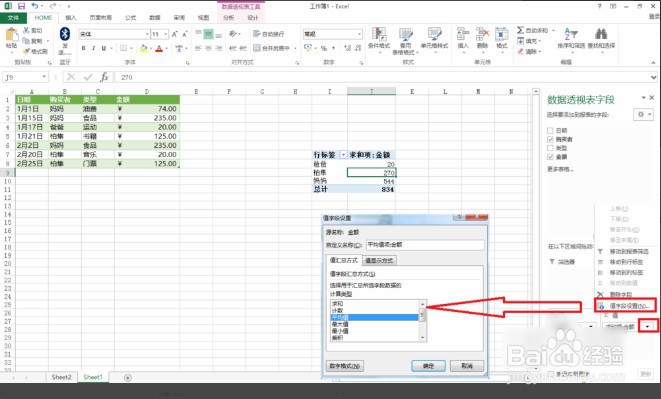数据透视表教程全套
1、打开Excel,首先点击开始——所有程序——Microsoft Office 2013——EXCEL2013,打开EXCEL2013,如果桌面有快捷方式就直接双击打开。
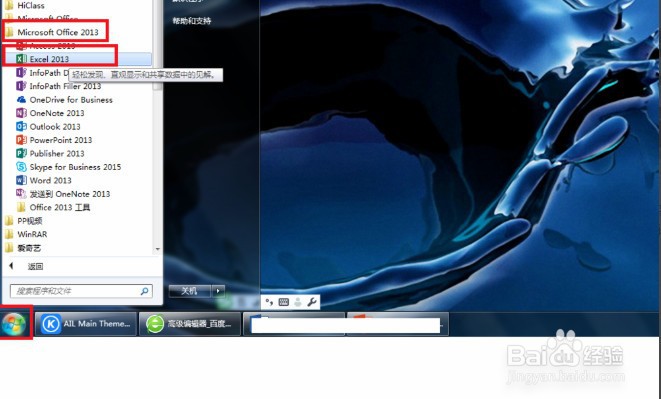
2、打开表格之后,在列那里输入标题内容,然后在列标题下输入相关的数据,要注意在所有有行中不能有重复的行,输入的数据不能有空格
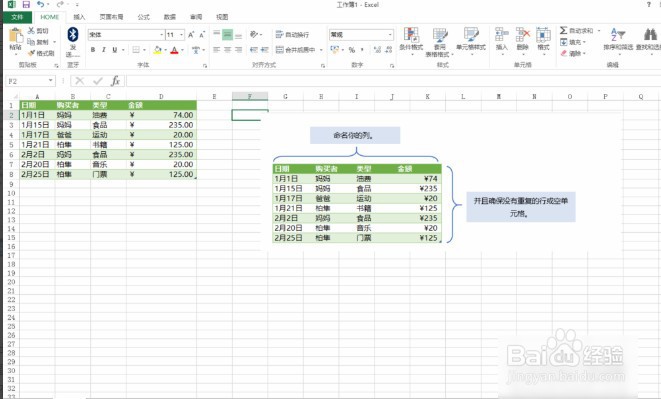
3、然后插入数据透视表,点击插入——在EXCEL表的左上角就出现两种插入方法:数据透视表、推荐的数据透视表。
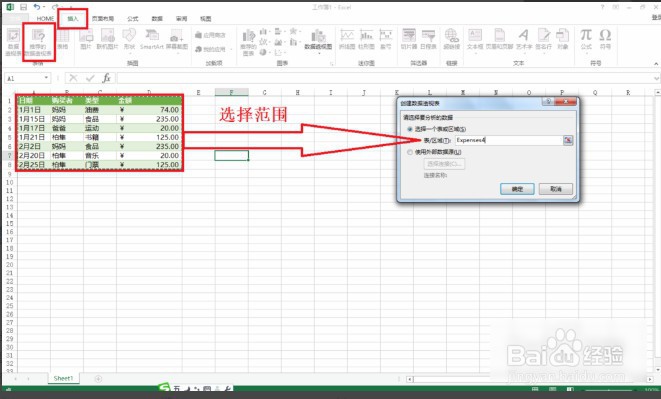
4、点击确定之后,就会展示好几种推荐的数据透视表,选择自己想要查看的数据结果的透视表,然后点击确定,这时就会自动生成并新建一个数据表并且命名为sheet2。
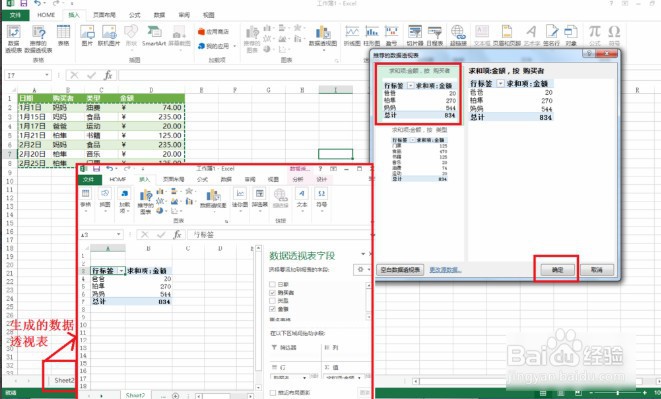
5、如果自定义制作数据透视表,按以上方法制作好原始数据之后,点击插入——点击左上角的:数据透视表。
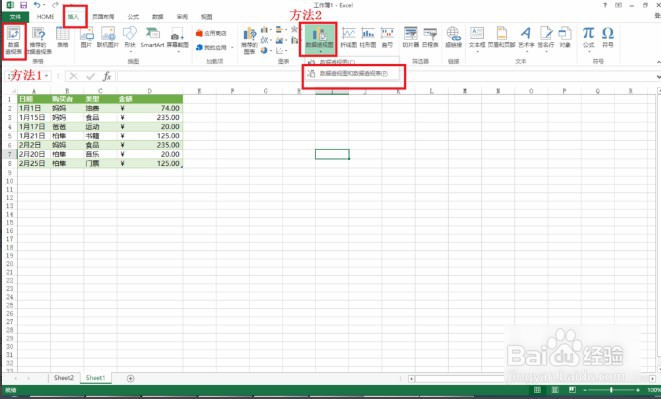
6、接着在选择一个表或区域那里选择数据表的数据,一定要选择完列标题在里面——选择透视表的位置——点击确定。
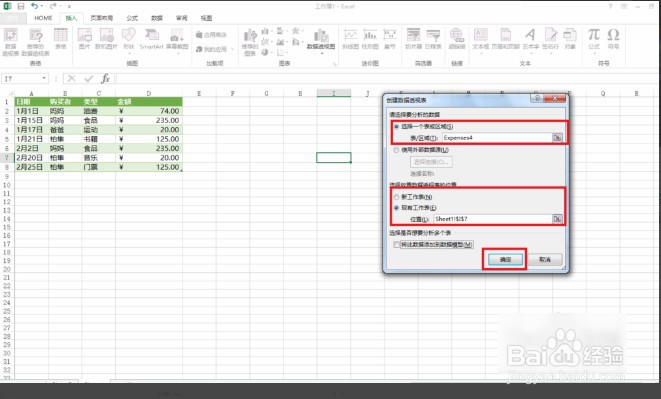
7、下面设置列字段,这里的字段就相当于列。在选择你要添加到报表的字段那里,勾选购买者和金额。这时就会自动汇总各个购买者花费的金额是多少了。
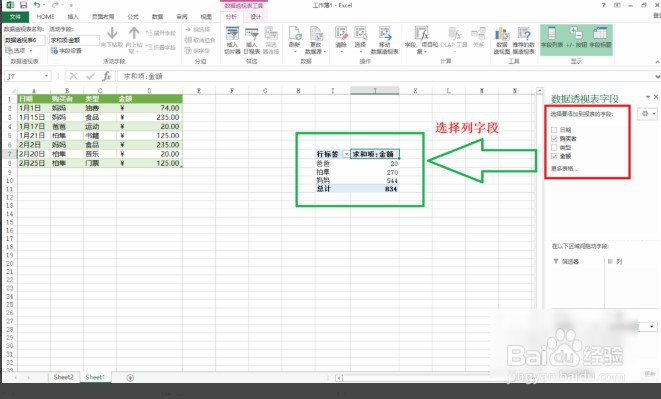
8、最后设置行字段的值,如果求每个购买者的消费总额或者平均值,在勾选了购买者列字段之后,在下方的行相对应的值那里点击下拉按钮——选择值字段设置——然后在计算类型那里选择自己想要的统计类型——点击确定就可以了。